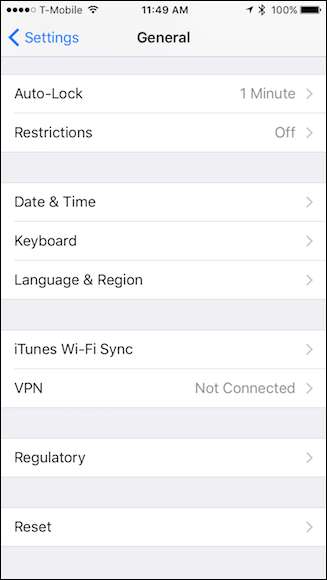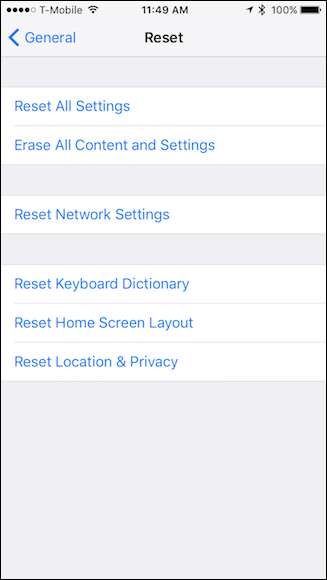Hvert år kommer Apple ud med nye iPhones og iPads og en ny version af iOS. Selvom det er en god ide at holde sig opdateret om software, har ikke alle råd til at købe ny hardware hvert år. Hvis din iPhone eller iPad viser sin alder, er der et par tricks til at presse lidt mere ydelse ud.
Du har sandsynligvis hørt i nyhederne for nylig, at du kan fremskynde din gamle telefon ved at gendanne det fra bunden eller ved udskiftning af batteriet . Men inden du bliver nød, kan disse mindre tweaks være værd at prøve først.
Genstart din telefon
Har du prøvet at tænde og tænde den igen ? Det lyder fjollet, men vi ved alle, at den mest testede måde at løse problemer på er bare at genstarte din enhed. For at gøre dette skal du bare holde tænd / sluk-knappen nede, indtil “Slide to power off” -knappen vises, slukke for din enhed og derefter starte den igen.
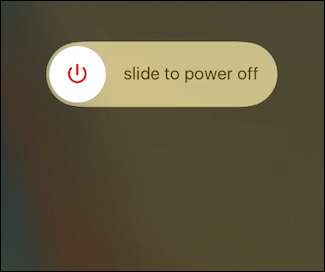
Vi forstår, denne metode har normalt været Windows-brugeres domæne, men den kan også fungere for en træg iPad eller iPhone. Prøv det, inden du ændrer indstillinger.
Reducer grafikoverhead ved at deaktivere Eye Candy
Grafik udgør en lang række præstationsomkostninger. På nyere iPhones og iPads virker alt problemfrit og flydende, men når din enhed bliver ældre, begynder du måske at mærke noget stammende og forsinket. For at forbedre ting skal du åbne Indstillinger og derefter gå til Generelt> Tilgængelighed.
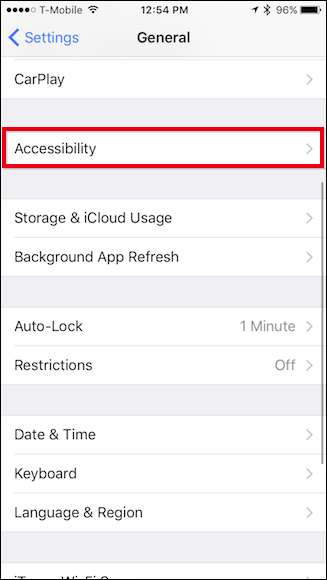
Der er to indstillingsgrupper her, som du vil se på: Forøg kontrast og reducer bevægelse.
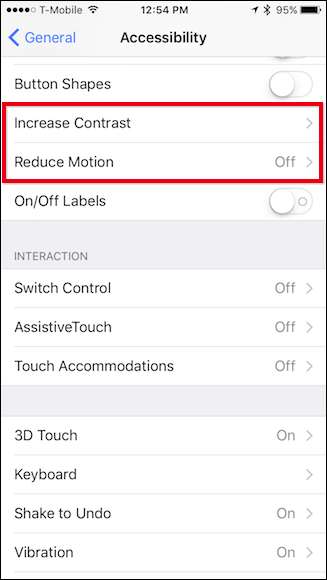
Tryk først på åben Forøg kontrast, og slå derefter Reducer gennemsigtighed til.

Dette fjerner de gennemsigtighedseffekter, du ser på bestemte UI-elementer, såsom kontrolcentret. I stedet for at se et strejf af dine ikoner nedenunder er det gråt og uigennemsigtigt. Dette kræver mindre processorkraft for at din enhed kan tegne og skulle fremskynde tingene lidt.
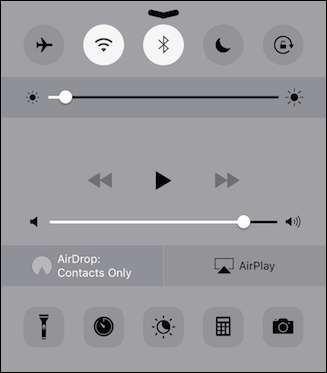
Det andet element, du kan overveje, er Reduce Motion. Dette vil reducere en masse unødvendige animationer, som f.eks parallax-effekten på din startskærm.
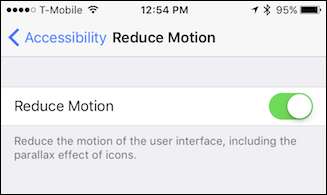
Disse emner vil komme langt for at fremskynde din enhed, men der er naturligvis også andre muligheder.
Slet apps og frigør plads
Hvis din iPhones lagerplads er meget fuld - som i, tæt på nul ledig plads tilbage - ved at slette apps, du ikke bruger, kan det hjælpe med at forbedre ydeevnen i visse områder. Mange apps anvender også baggrundsprocesser, der bruger dyrebare ressourcer, såsom den førnævnte baggrundsopdatering, så afinstallation af apps, du ikke bruger, kan gå langt.
Sørg for, at du har de generelle indstillinger åbne, og tryk på iPhone-lagring eller iPad-lagring.

Nu hvor du er på lagringsskærmen, vil du se alle dine apps og den plads, de bruger i faldende rækkefølge.
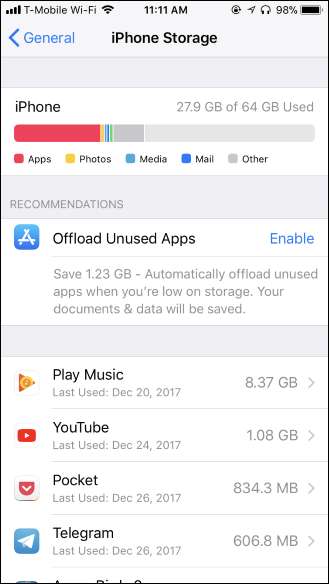
For de fleste apps skal du bare trykke på den og vælge "Slet app" for at afinstallere den. Du kan også gøre dette fra startskærmen, men denne visning giver dig mulighed for at se, hvor meget plads du frigør, mens du går, hvilket er rart. Igen skal du ikke blive skør ved at slette ting for at forbedre ydeevnen, selvom det er rart at have en buffer med ledig plads, så du har plads til nye fotos og sådan noget.
RELATEREDE: Sådan frigøres plads på din iPhone eller iPad ved at downloade ubrugte apps
Der er også en "Offload App" mulighed her. Dette sletter selve appen, men gem appens data på din telefon eller tablet. Dette giver dig mulighed for at downloade appen igen fra App Store i fremtiden og straks begynde at bruge den igen og fortsætte lige hvor du slap.
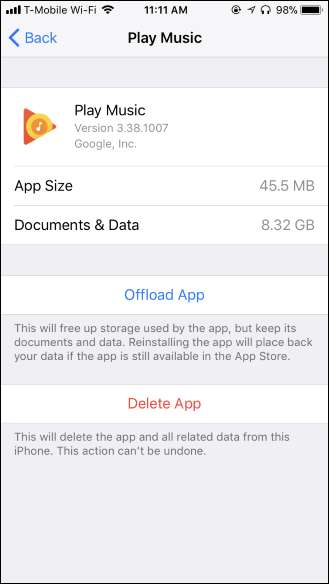
RELATEREDE: Sådan frigøres plads på en iPhone eller iPad
Nogle apps, såsom Podcasts-appen, giver dig mulighed for at rense dataene deri, men dette er mere sjældent.
Hvis du vil frigøre plads, kan du også se inden for disse apps selv - at rense visse podcast-episoder eller gamle fotos og videoer, du ikke vil have, er en fantastisk måde at få noget af det rum tilbage.
Gør dig væk med appopdateringer
Opdatering af baggrundsapp er en sikker måde at sluge dyrebare ressourcer på din enhed. Heldigvis kan du deaktivere dem, men vær opmærksom på, at deaktivering af dem betyder at åbne apps for at se noget nyt. De opdaterer ikke deres data i baggrunden.
Gå ind i indstillingerne, hvis du ikke allerede er der, og gå til Generelt> Opdatering af baggrundsapp.
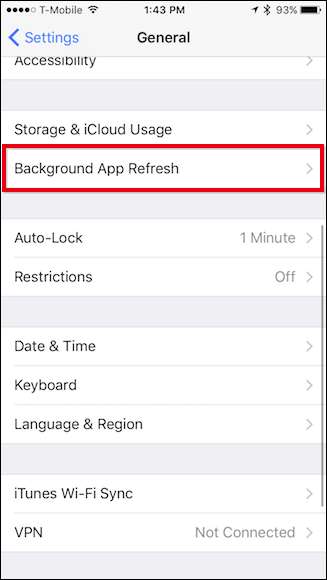
Du har to valg her: Du kan deaktivere dem engros eller individuelt.
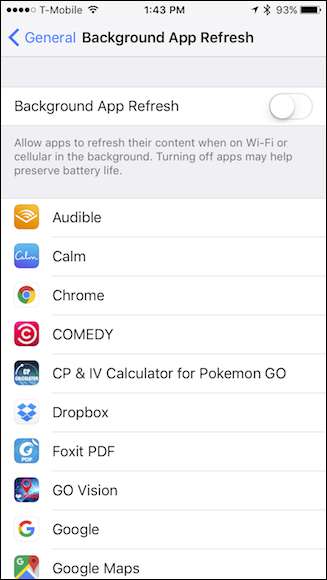
Du kan prøve at deaktivere individuelle apps først for at se, hvordan det påvirker ydeevnen. Hvis det ikke hjælper, kan du prøve at deaktivere dem alle på én gang. Denne mulighed vil sandsynligvis også få mere levetid ud af dit batteri, så det har helt sikkert sine fordele.
Ryd dine meddelelser
RELATEREDE: Sådan frigøres plads, der bruges af din iPhone eller iPads meddelelsesapp
Det er usandsynligt, at det sænker hele din telefon, men mange brugere har fundet ud af, at lagring af hundreder eller tusinder af sms-beskeder kan få selve appen Beskeder til at bremse - når alt kommer til alt er det en masse information, som den kan indeksere. Så fra tid til anden kan det være klogt at ryd din Messages-app hvis det begynder at føles laggy.
For at slette individuelle meddelelser kan du stryge til venstre for at afsløre en Slet-knap ...
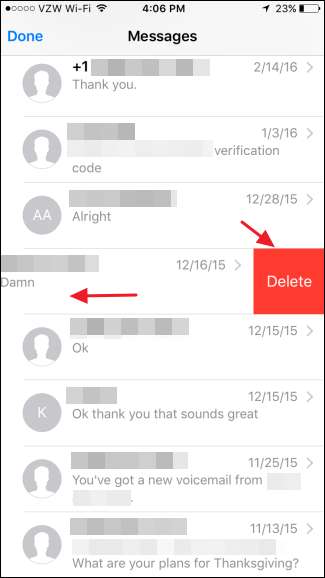
... eller slet flere beskeder ved at trykke på knappen "Rediger" i hjørnet og vælge de beskeder, du vil slette.

Mest sandsynligt vil du dog begrænse din beskedhistorik og slette elementer over en bestemt alder. Åbn appen Indstillinger på din iPhone, rul ned til og tryk på Åbn Beskeder, og tryk derefter på Behold beskeder for at begrænse din beskedhistorik til et år eller 30 dage.

Deaktiver Siri-forslag
Så sejt som det måtte være, kan Spotlight Search være lidt ressourcekrævende på mindre kapable enheder. Deaktivering af Siri-forslag, der vises, når du søger, kan hjælpe med at flytte tingene sammen.
Åbn appen Indstillinger, og tryk på "Siri & Search" for at finde disse indstillinger.
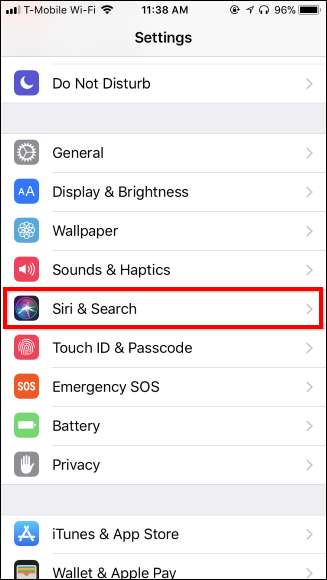
Rul ned til sektionen Siri-forslag for at finde disse muligheder. Ligesom ved opdatering af baggrundsapp kan du vælge at gå den enkelte rute eller slå det hele fra på én gang.
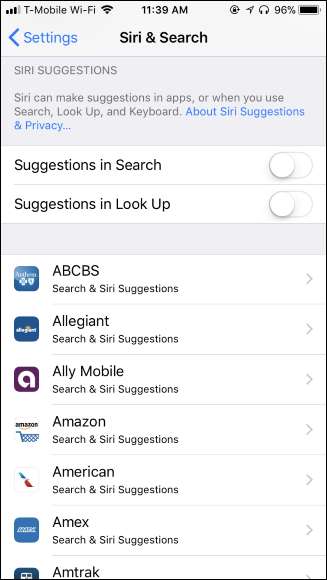
Igen, hvordan du gør det, er op til dig, hvis du finder denne funktion nyttig, men der er ting, som du muligvis ikke har brug for resultater til, og du kan dermed deaktivere dem.
Brug Apples apps
Tredjepartsapps tilbyder ofte mere funktionalitet end Apples indbyggede apps, men de kan også kræve flere ressourcer - ressourcer, som en ældre iPhone eller iPad ikke nødvendigvis har.
Hvis tredjepartsapps føles langsomme, kan du prøve at bruge et af Apples indbyggede tilbud i stedet (prøv f.eks. Safari i stedet for Google Chrome). Da de ikke opdateres så ofte - og da Apple lægger stor vægt på at udvikle deres apps til at køre godt - har de muligvis mere levetid på gamle enheder end nye, konstant opdaterende apps.

Sikkerhedskopier og gendan din iPhone eller iPad
Hvis ovenstående tricks ikke er nok, kan udførelse af en sikkerhedskopi og gendannelse hjælpe med at fremskynde din iPhone eller iPad. Under emhætten kan denne proces rette fejl, hvor en useriøs proces eller en anden del af iOS-operativsystemet bruger for meget CPU-strøm.
I stedet for at tørre din telefon og miste alt, kan du sikkerhedskopiere indholdet på din telefon, gendanne den til fabriksindstillingerne og derefter gendanne dine personlige data fra sikkerhedskopien. Dette giver dig en frisk "systemtilstand", men din iPhone eller iPad vil stadig have alle dine personlige data og apps på den.
Du bruger iTunes til dette, da det giver dig mulighed for at oprette og gendanne en lokal sikkerhedskopi af din enhed. Hvis du bruger en Windows-pc, skal du install iTunes først. Hvis du bruger en Mac, er iTunes allerede installeret.
RELATEREDE: Sådan repareres en iPhone eller iPad, der ikke vises i iTunes
Når du har lanceret iTunes, skal du slutte din iPhone eller iPad til din computer med det medfølgende USB-kabel - det er det samme, som du bruger til at oplade det. Hvis det er første gang, du tilslutter din enhed til denne computer, bliver du bedt om at "stole på" den. Tryk på knappen “Tillid” på enhedens skærm, og indtast din pinkode for at fortsætte.
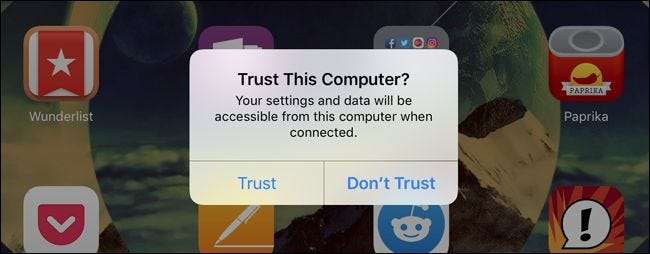
RELATEREDE: Sådan repareres en iPhone eller iPad, der ikke vises i iTunes
I iTunes skal du klikke på enhedsikonet i venstre side af værktøjslinjen for at fortsætte. Hvis denne enhedsknap ikke vises, skal du muligvis trykke på knappen "Tillid", låse din enhed op først eller følg andre fejlfindingstrin .
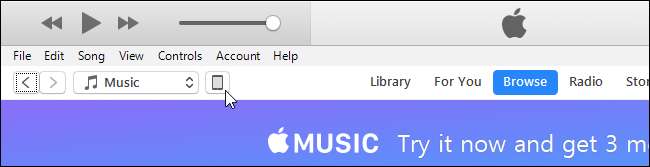
Vælg "Oversigt" i venstre rude under enhedens navn, hvis den ikke allerede er valgt.

Klik på knappen "Sikkerhedskopier nu" under Sikkerhedskopiering og gendannelse manuelt for at sikkerhedskopiere din iPhone eller iPad til pc'en eller Mac.
iTunes opretter sikkerhedskopien til dig, og du får vist meddelelsen "Sikkerhedskopiering" øverst i vinduet, mens den sker.
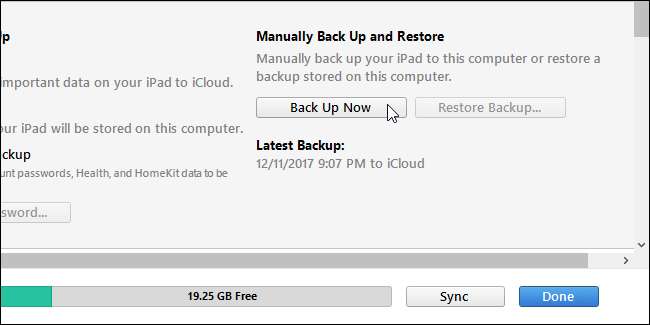
Klik på "Gendan sikkerhedskopi", når sikkerhedskopien er afsluttet.
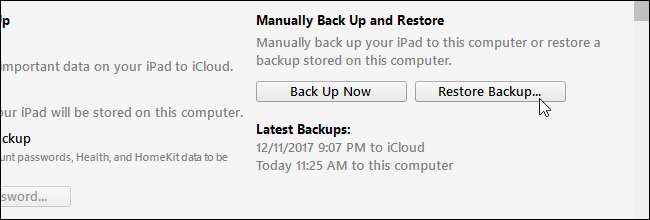
Hvis iTunes fortæller dig, at du skal slå Find min iPhone eller Find min iPad fra, kan du gøre det ved at åbne appen Indstillinger, trykke på dit navn øverst på listen og trykke på navnet på den enhed, du bruger på listen og derefter trykke på "Find min iPhone" eller "Find min iPad" -funktionen og indstille den til "Fra". Du bliver nødt til at indtaste din Apple ID-adgangskode for at deaktivere den.
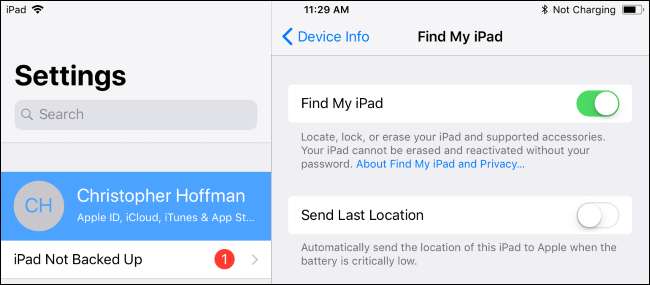
Hvis du skulle deaktivere Find min iPhone eller Find min iPad, skal du klikke på knappen "Gendan sikkerhedskopi" i iTunes igen. Du bliver bedt om at vælge den sikkerhedskopi, du vil gendanne. Du kan se, hvilken sikkerhedskopi der er senest, når "Sidste sikkerhedskopiering" er foretaget.
Vælg den sikkerhedskopi, du lige har oprettet, og klik på "Gendan". iTunes gendanner enheden fra den valgte sikkerhedskopi, og den genstarter under denne proces. Du bliver nødt til at gennemgå et par opsætningsskærme på din iPhone eller iPad bagefter, men næsten alt - inklusive din pinkode og fingeraftryk med touch-id - bevares.
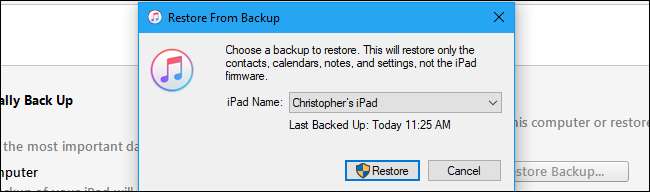
Hvis alt andet fejler, skal du bare starte forfra
Hvis ingen af ovenstående løsninger fungerer, kan du have et mere alvorligt problem, f.eks. Datakorruption, der får din enhed til at bremse. Nogle gange er det bedst at bare starte fra en helt ren skifer, hvilket betyder at nulstille din enhed og ikke gendannelse fra en sikkerhedskopi. For at gøre dette skal du åbne de generelle indstillinger og rulle ned til Nulstil.
I stedet for at implementere den nukleare mulighed, kan du først prøve at nulstille alle indstillinger, som fjerner en masse data som lagrede Wi-Fi-netværk, Touch ID, apptilladelser og mere.
Men hvis det ikke virker, skal du sørge for, at dine vigtige data er sikkerhedskopieret, og derefter vælge "Slet alt indhold og indstillinger". Du bliver nødt til at sætte din iPhone op igen fra bunden, men det kan være, at den kører bedre.
Udskift din iPhones batteri

RELATEREDE: Du kan fremskynde din langsomme iPhone ved at udskifte batteriet
Du kan fremskynde nogle langsomme og gamle iPhones ved at udskifte deres batterier. Apple chokerede alle ved at indrømme, at når iPhones bliver ældre, sænker iOS sin CPU for at undgå tilfældige nedlukninger.
Det er rigtigt, din iPhone faktisk "gasser" sin CPU afhængigt af, hvor batteriet er forringet, hvilket gør det kører langsommere, end det oprindeligt var designet til. Alle batterier i alle elektroniske enheder nedbrydes over tid. Selv hvis du pas godt på dem , de vil bare nedbrydes langsommere.
Desværre advarer din iPhone dig ikke om, at dens ydelse bliver langsommere, så du ved ikke nødvendigvis med sikkerhed, hvornår det er tid til at udskifte batteriet. Det kan du dog se om din telefon er påvirket af en app kaldet Geekbench .
Hvis du har prøvet alt andet, og du har en iPhone, der er over et år eller to, kan det være tid til at udskifte batteriet. Hvis du har AppleCare +, er batteriudskiftningen muligvis gratis. Hvis ikke, en officiel udskiftning af batteri gennem Apple koster $ 79, men det er meget billigere end at købe en ny iPhone.
Nej, lukning af åbne apps hjælper ikke
RELATEREDE: Nej, lukning af baggrundsapps på din iPhone eller iPad gør det ikke hurtigere
Vi synes, det er også vigtigt at fjerne en udbredt myte her: i modsætning til almindelig tro, "rydde din RAM" og lukke åbne apps vil ikke gøre meget af noget til generel ydeevne (selvom det kan hjælpe med at rette en individuel fastgjort app). Faktisk vil lukning af alle dine apps regelmæssigt tvinge alle dine apps til at starte fra bunden hver gang du åbner dem, hvilket får tingene til at tage længere —Og dræne mere batteri - gå ikke hurtigere.
Forhåbentlig giver disse tip dig nogle forbedringer, når det kommer til at give dine gamle iOS-enheder et nyt liv. Det er klart, at de ikke vil være så hurtige som de nyeste og bedste, men de vil i det mindste give dig måske endnu et år eller deromkring, før du uundgåeligt skal opgradere.
Billedkredit: Porvatte Sirfirun /Shutterstock.com.